Всем добро пожаловать на портал WiFiGiD.RU. Сегодня я покажу, как добавить поиск Яндекс в Firefox. Мы рассмотрим шаги для компьютера и телефонов (Android и iPhone). Также инструкция подойдет для тех, кто в целом хочет поменять поисковую систему в браузере. Не будем тянуть и начнем.
Способ 1: На компьютере

Итак, давайте посмотрим, как добавить поисковую систему Яндекс в Firefox на ПК. Я буду показывать шаги на последней актуальной версией приложения. Вы можете обновить её через меню, пункт «Справка» – «О Firefox».
Читаем – что такое режим приватного просмотра в Mozilla Firefox.
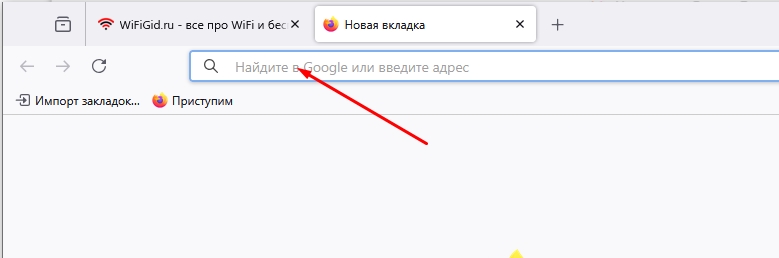
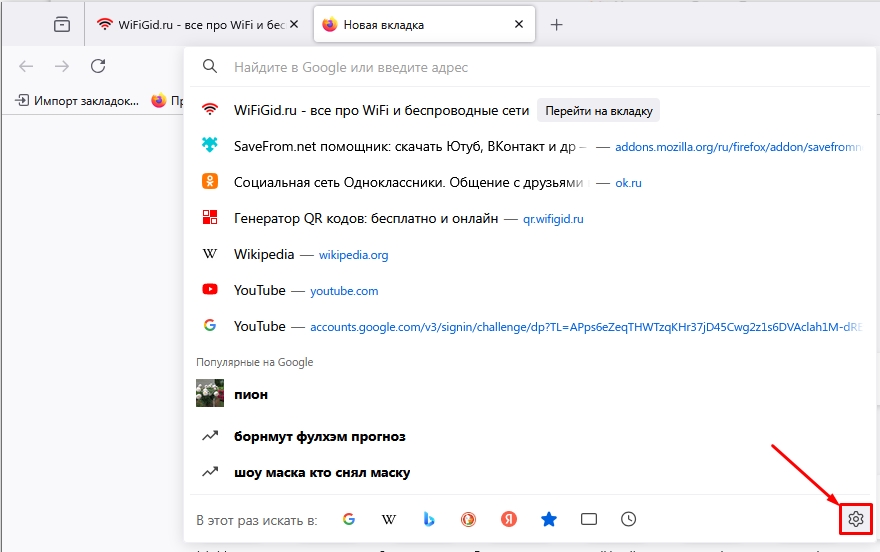
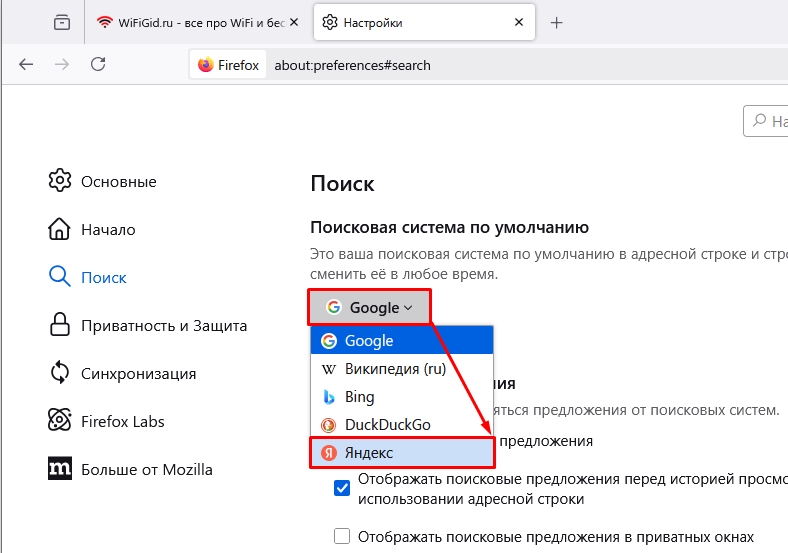
Давайте рассмотрим и второй способ, как туда попасть:
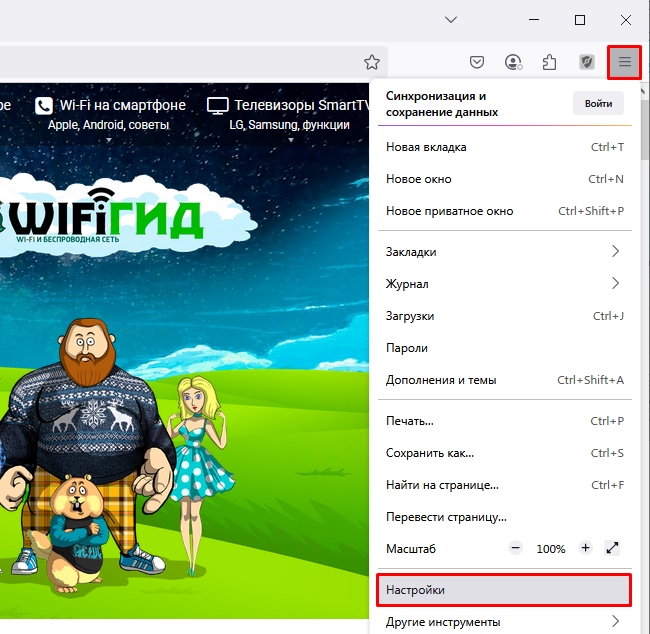
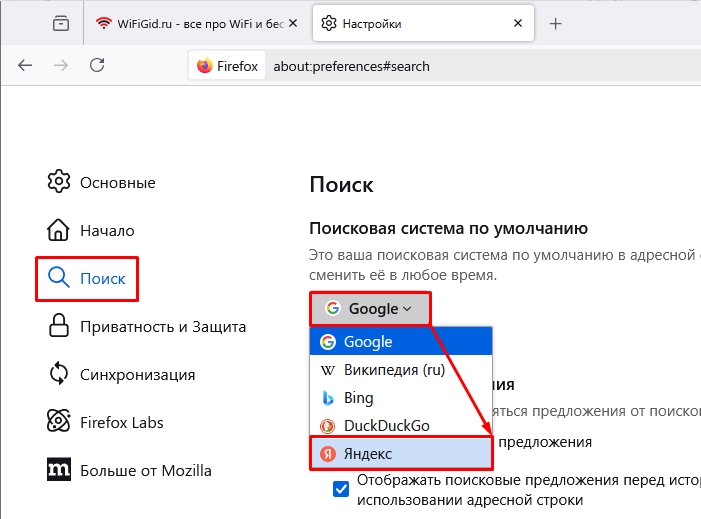
Если же вам нужно изменить поисковик, но его по каким-то причинам нет в списке – там же в «Поиске» листаем вниз. Далее находим ссылку «Найти другие поисковые системы».
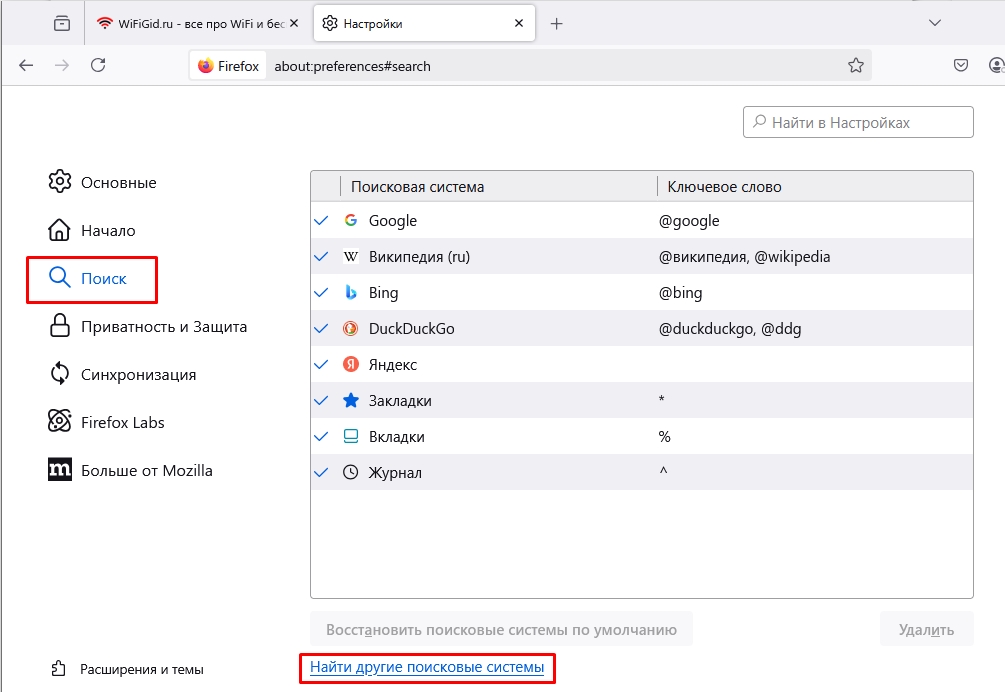
Вас перебросит в магазин расширений Firefox. Справа, вверху вводим название поисковика и запускаем поиск.
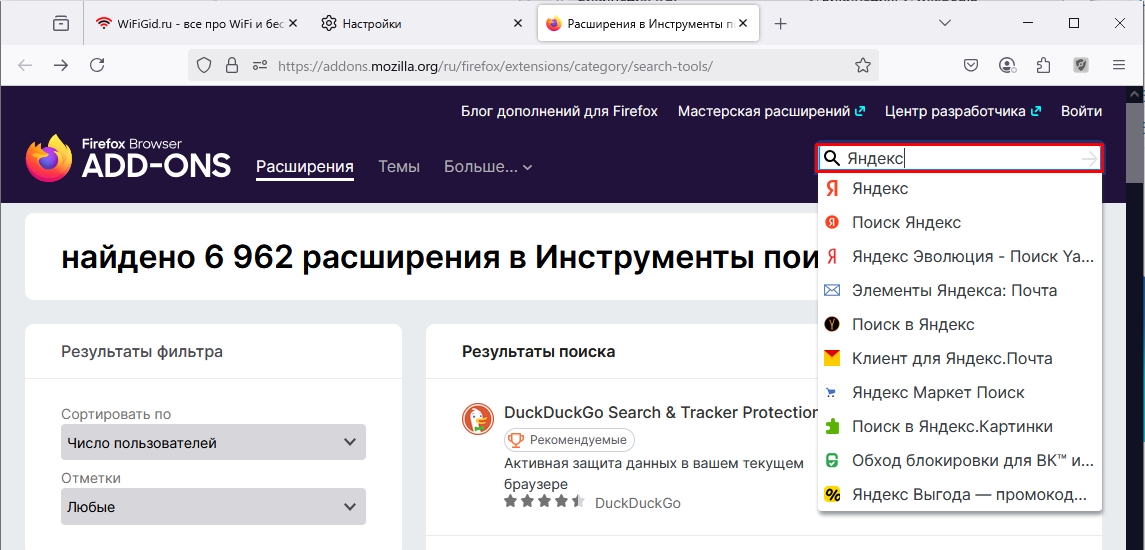
Как только страница расширения будет найдена, вы можете его установить. После этого он появится в списке в том же разделе «Поиск» в «Настройках.
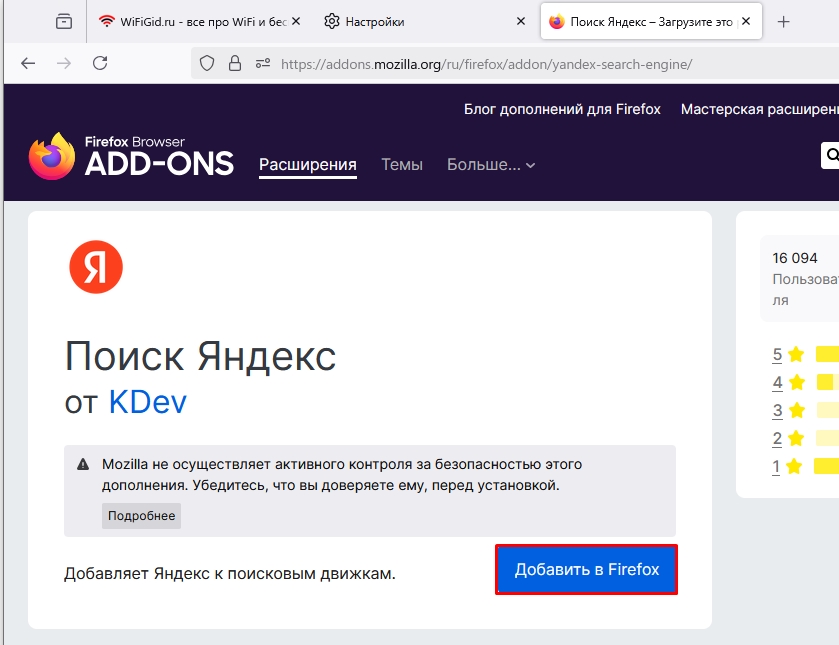
Способ 2: На телефоне
На смартфонах Android и iPhone изменить поисковую систему чуть сложнее. Например, у меня на последней версии браузера в списке нельзя выбрать Яндекс. Поэтому добавлять его нужно вручную.
Читаем – как удалить историю, недавно открытых вкладок.
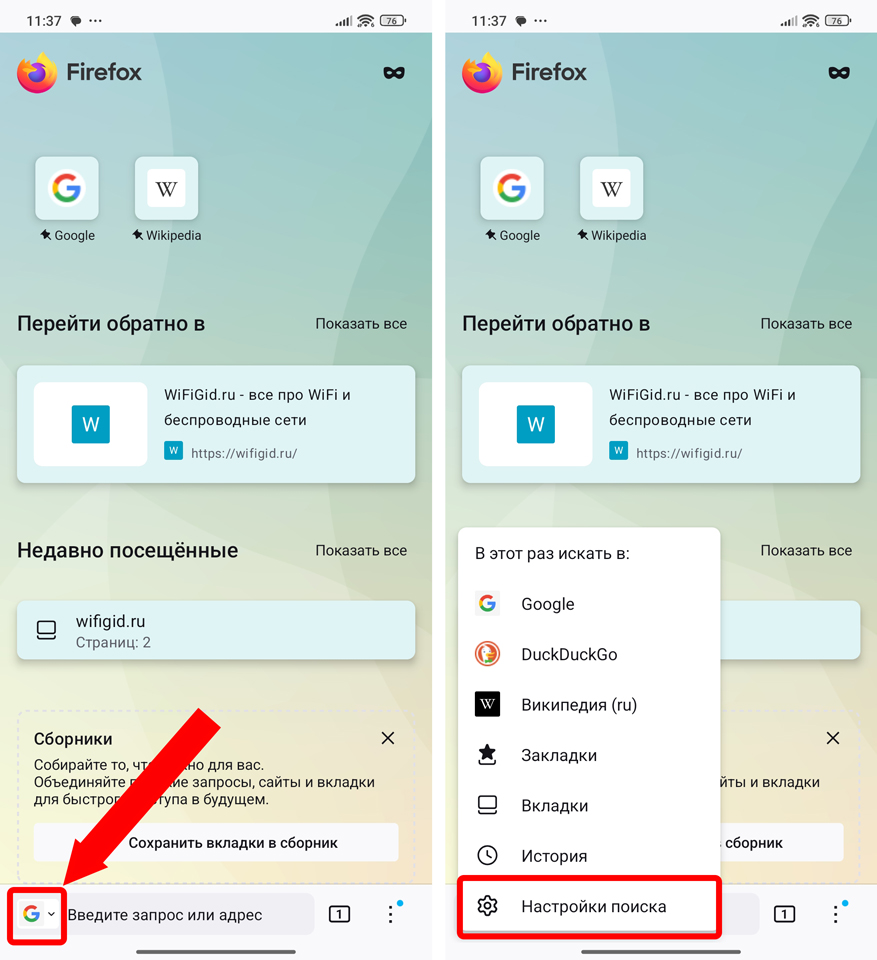
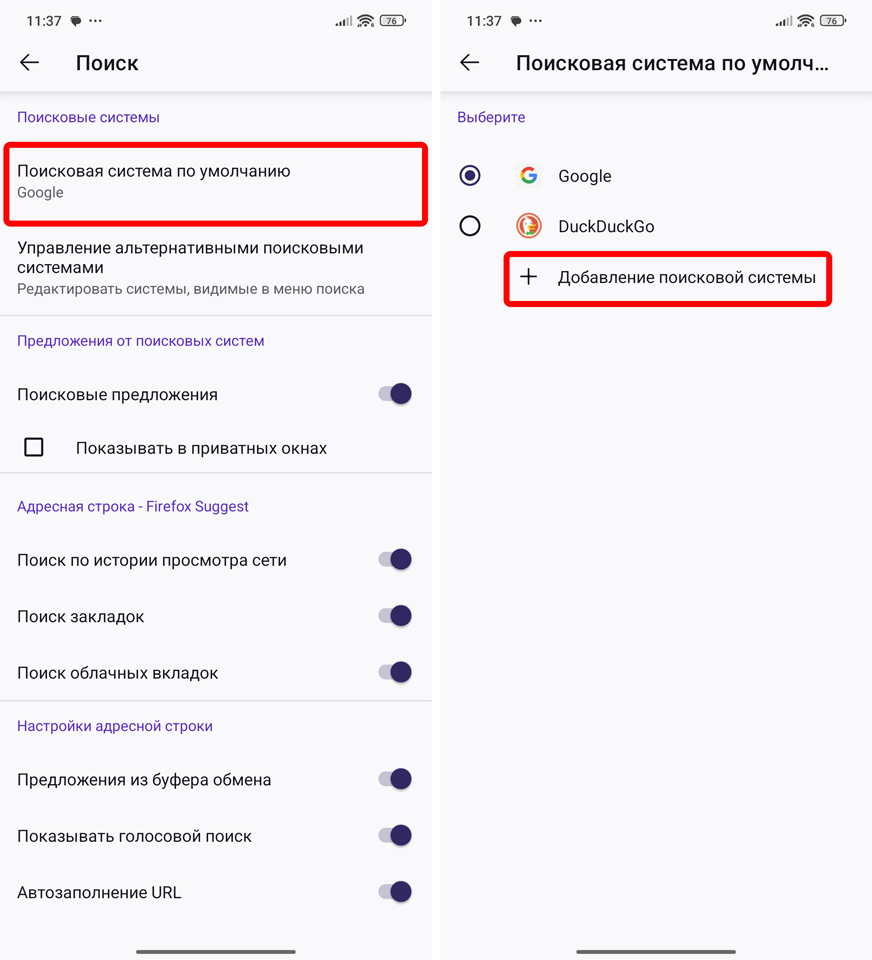
Яндекс
https://yandex.ru/search/?text=%s
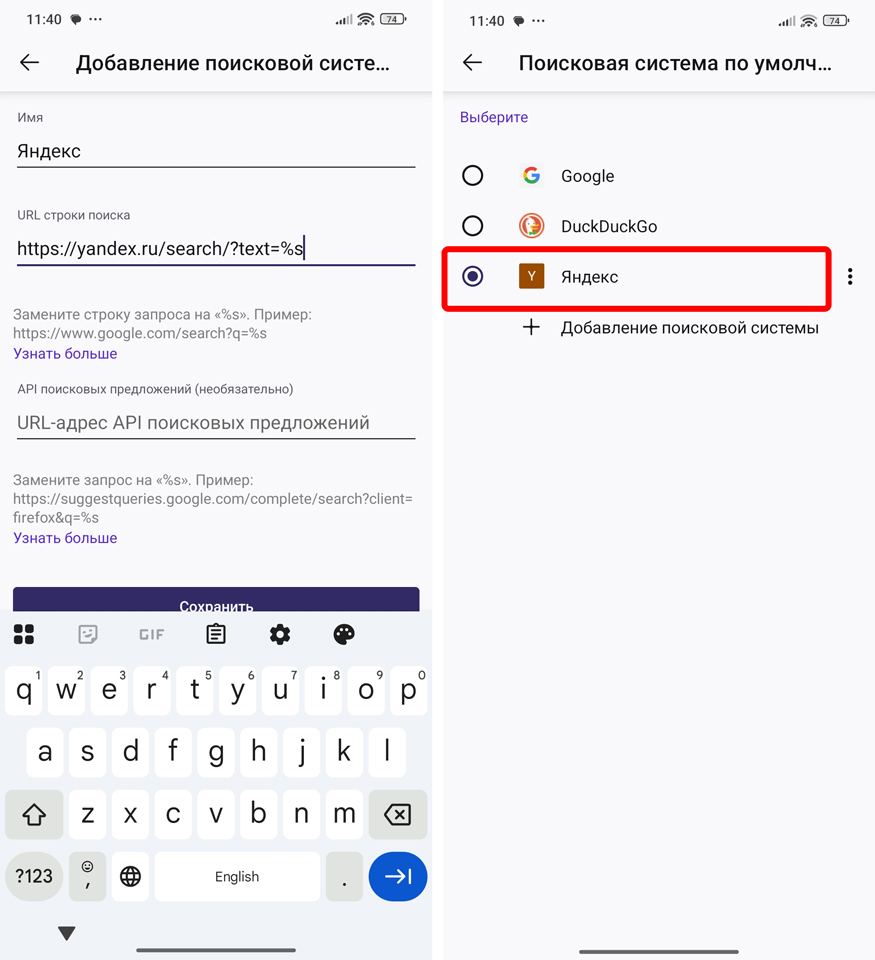
Теперь, как только вы воспользуетесь поиском, автоматически браузер будет использовать новый поисковик. До новых встреч на портале WiFiGiD.RU.








